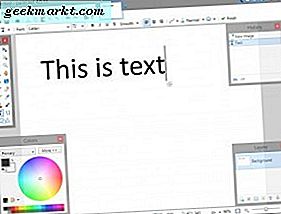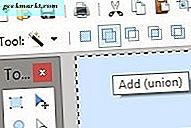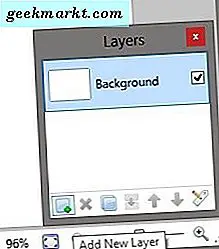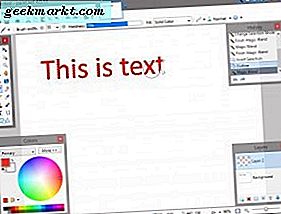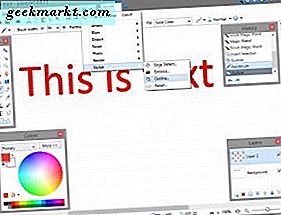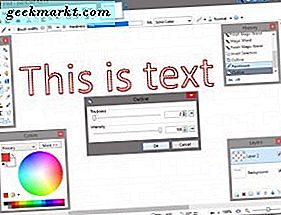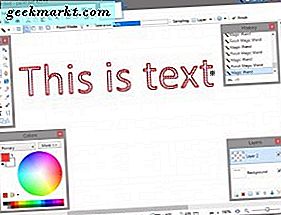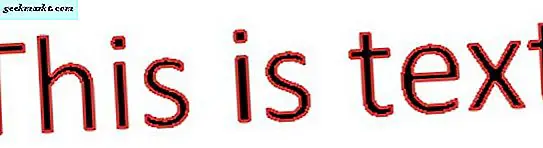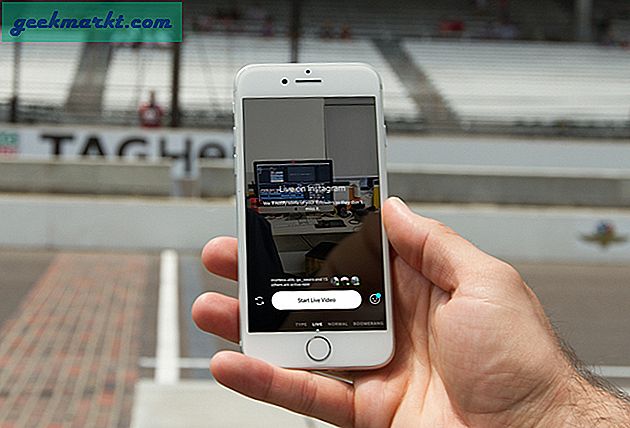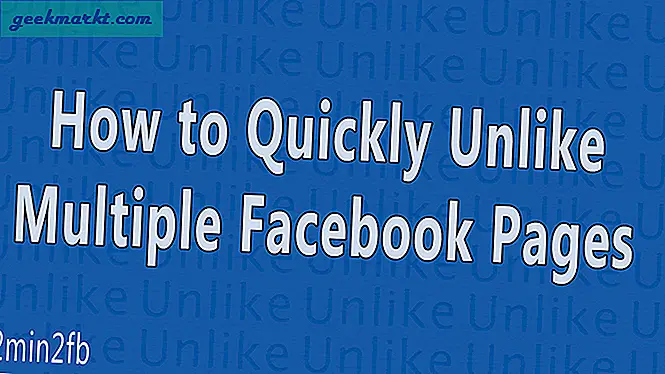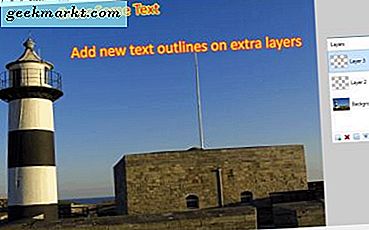
Paint.NET เป็นโปรแกรมศิลปะที่มีประโยชน์ซึ่งมีฟังก์ชันการทำงานมากมาย อย่างไรก็ตามสิ่งหนึ่งที่ผู้ใช้บางคนพบว่าตัวเองถามเกี่ยวกับวิธีการร่างข้อความหรือวัตถุอื่น ๆ การสร้างข้อความที่มีโครงร่างที่ชัดเจนจะเป็นประโยชน์สำหรับสิ่งต่างๆเช่นการสร้างมส์ที่เป็นต้นฉบับหรือทำให้ข้อความบนรูปภาพอ่านง่ายขึ้น
มีปลั๊กอินที่คุณสามารถดาวน์โหลดได้เพียงแค่เขียนข้อความที่ระบุไว้ใน Paint.NET การค้นหาเหล่านี้ง่ายพอสมควร แต่เราจะสมมติว่าคุณไม่ต้องการติดตั้งปลั๊กอินเพียงเพื่อร่างเนื้อหาบางส่วนในวันนี้ แต่บทความนี้จะแสดงวิธีแก้ไขปัญหาอย่างรวดเร็วเพื่อให้คุณสามารถระบุข้อความโดยใช้เฉพาะรุ่นล่าสุดของ Paint.NET เท่านั้น ในขณะที่เขียนฉบับนี้ Paint.NET 4.0.13
ลองมาดูทีละขั้นตอน
- ขั้นแรกให้ใช้เครื่องมือข้อความเพื่อสร้างข้อความที่คุณต้องการ คุณควรใช้ขนาดตัวอักษรขนาดใหญ่สำหรับกรณีนี้ตัวอย่างเช่นฉันใช้แบบอักษร 72 จุด (เทียบเท่าตัวอักษรสูง 1 นิ้ว) แต่คุณสามารถไปได้มากยิ่งขึ้นและผลลัพธ์ที่ได้จะดูดีขึ้นกว่าเดิม ทำให้ข้อความเป็นสีที่คุณต้องการให้ตรงกลางของตัวอักษร ฉันเริ่มต้นด้วยสิ่งที่ง่าย:
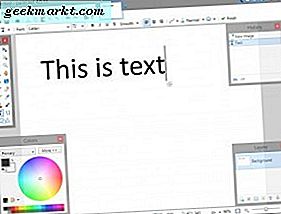
- ใช้เครื่องมือ Magic Wand เพื่อเลือกข้อความทั้งหมด ตรวจสอบให้แน่ใจว่าได้เลือกตัวเลือก "เพิ่ม (สหภาพ)" ที่ด้านซ้ายบนเพื่อให้คุณสามารถเลือกตัวอักษรทั้งหมดในเวลาเดียวกันได้:
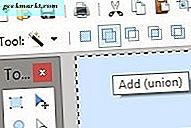
- ใช้หน้าต่างที่ด้านล่างขวาของโปรแกรมเพื่อเลือก "Add New Layer" ซึ่งควรวางเลเยอร์ว่างไว้ที่ด้านบนของเลเยอร์ที่มีอยู่ แต่รูปร่างของตัวอักษรจะยังคงถูกเลือกอยู่:
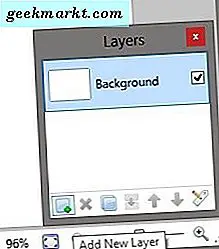
- ใช้พู่กันเพื่อกรอกข้อมูลในพื้นที่ที่เลือกด้วยสีที่คุณต้องการให้เค้าร่างเป็น:
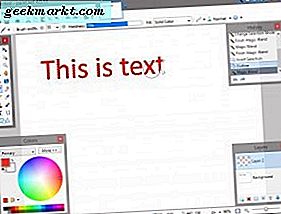
- เก็บรูปร่างข้อความไว้ ในเมนู "Effects" เลือก "Stylize" และ "Outline":
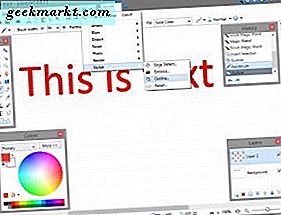
- เลื่อนแถบความละเอียด "Intensity" ไปที่ 100 เพื่อให้เค้าร่างเป็นของแข็ง ปรับแถบเลื่อน "ความหนา" เพื่อเปลี่ยนความหนาของโครงร่างเป็นพิกเซล:
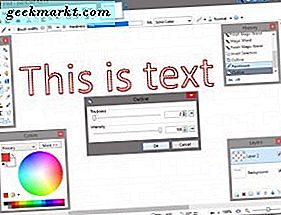
- ตอนนี้ใช้เครื่องมือ Magic Wand อีกครั้งเพื่อเลือก insides ว่างของแต่ละตัวอักษร:
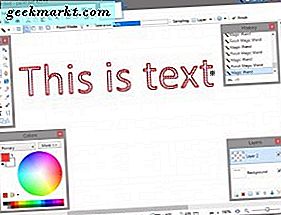
- กด Delete เพื่อลบด้านในของตัวอักษร ตอนนี้ตัวอักษรต้นฉบับควรแสดงผ่านด้วยโครงร่างของคุณที่ด้านบนของพวกเขา:
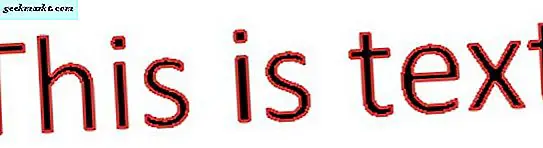
ตอนนี้คุณสามารถเพิ่มเค้าโครงในข้อความรูปภาพได้อย่างรวดเร็ว นอกจากนี้คุณยังสามารถใช้วิธีนี้เพื่อร่างรูปร่างอื่น ๆ ได้เช่นเดียวกัน เค้าร่างสามารถเพิ่มความเงางามเล็กน้อยให้กับข้อความ เค้าร่างยังสามารถทำให้ข้อความชัดเจนขึ้นหากพื้นหลังภาพมีโทนสีที่คล้ายกัน
เรามีบทความอีกสองสามข้อเกี่ยวกับวิธีที่คุณสามารถจัดการกับข้อความใน Paint.NET และทำเทคนิคการจัดการรูปภาพเช่นเพิ่มความเบลอและฟันขาว